Ako zakázať spúšťacie programy OS X
Ak Mac nemáte naštartovaný tak rýchlo, ako by ste chceli, je ľahké deaktivovať položky pri spustení. Rovnako ako vypnutie položiek pri spustení v systéme Windows, môžete urobiť to isté v systéme OS X. Tu je postup.
Kliknite na ikonu Apple na paneli s ponukami a vyberte položku System Preferences (Predvoľby systému).

Otvorí sa obrazovka System Preferences. V časti Systém kliknite na položku Používatelia a skupiny.
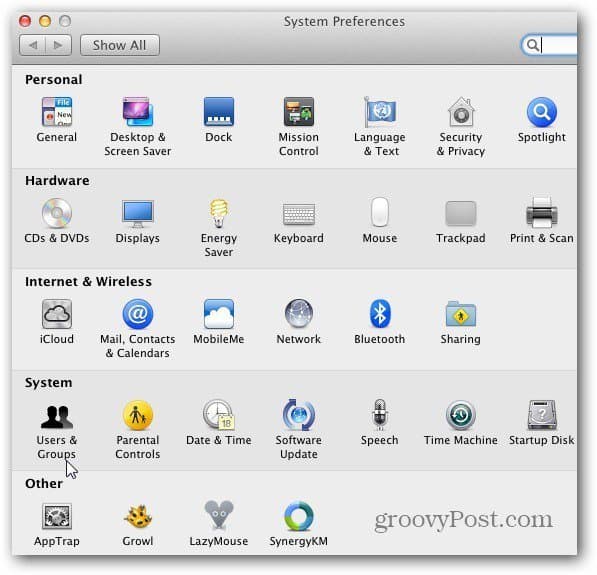
Otvoria sa používatelia a skupiny. Kliknite na položku Login items a zrušte začiarknutie všetkých programov, ktoré nechcete spustiť počas spúšťania.
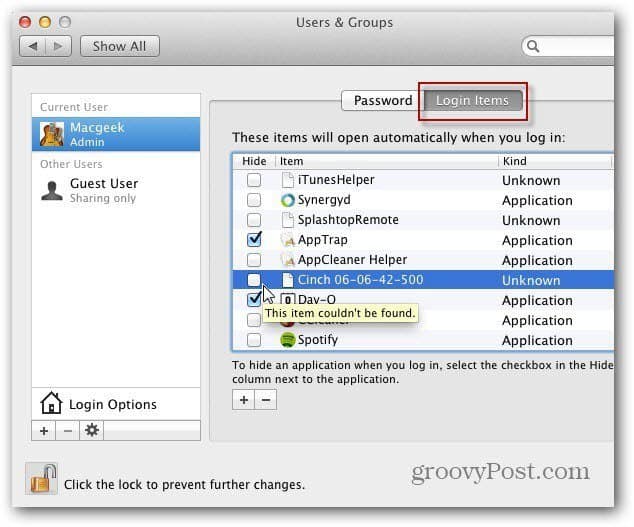
Ak chcete odstrániť položku zo zoznamu Prihlasovacie položky, zvýraznite ju a kliknite na tlačidlo mínus (-).
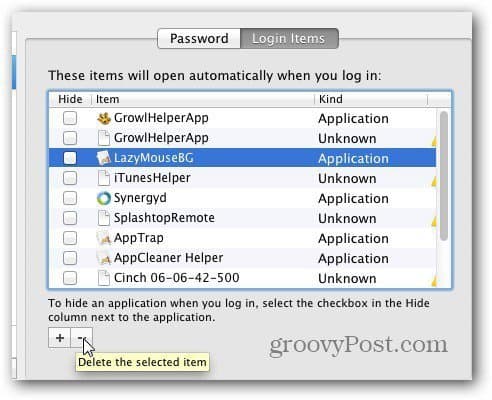
Ak chcete pridať položku prihlásenia, kliknite na tlačidlo plus (+). Potom vyberte program z priečinka Aplikácie. Kliknite na Pridať.
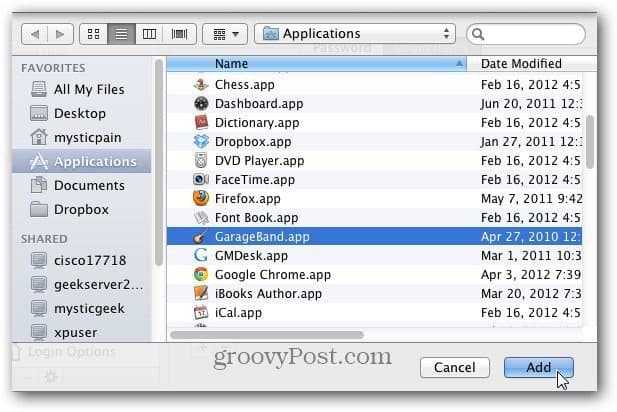
Tu som pridal GarageBand. Pridanie programu vám umožní skontrolovať, či sa má spustiť pri prihlásení, ak chcete.
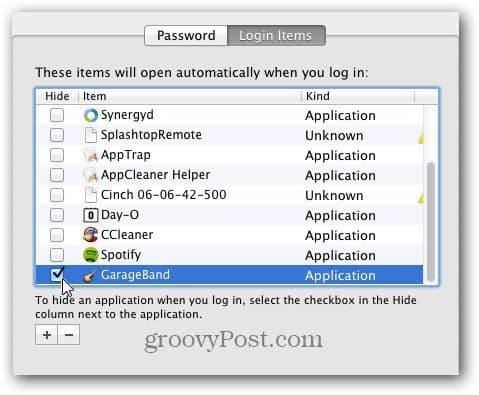
Po odstránení položiek prihlásenia sa nabudúce reštartujete počítač Mac - rýchlejšie sa spustí.










Zanechať komentár